C++ No.4: Cara Konfigurasi wxWidgets dengan CodeBlocks
Pasti anda masih ingat, pada tutorial sebelumnya kita telah membahas Code::Blocks sebagai IDE dan wxWidgets sebagai GUI Library untuk windows. Dan tentu saja Code::Blocks kita sebelumnya telah dibundled dengan minGW sebagai compilernya. Dengan adanya Code::Blocks+minGW dan wxWidgets ini tentu saja kita bisa membuat sebuah aplikasi C++, tapi ada permasalahan, bagaimana cara mensetting wxWidgets supaya dapat berkerja dengan Code::Blocks???

Saya pribadi yakin, pasti banyak diantara anda yang telah mencoba Code::Blocks tapi bingung dengan wxWidgets, telah install Code::Blocks tapi bingung install wxWidgets, telah install keduanya tapi bingung cara mensetting supaya keduanya dapat bekerja sebagai IDE dan sebagai API/LIBRARY GUI. Pada tutorial kali ini kita akan membahas penggabungan ini sehingga untuk anda yang ingin segera mengeksplorasi C++ dengan Code::Blocks dan GUI wxWidgets dapat segera dilakukan.
Bagaimana cara men-setting wxWidgets pada Codeblocks? Di sini saya menggunakan Windows, bila anda menggunakan platform lain, silahkan disesuaikan.
Berikut adalah caranya, simak baik baik:
1.Download dan install CodeBlocks built minGw untuk windows (http://www.codeblocks.org/downloads/ )

2.Download dan install wxWidgets untuk windows (http://www.wxwidgets.org/downloads/)

Pastikan anda mengnstallnya di Drive C

3.Definisikan path
•Cari folder path “bin” minGW dari installasi codeBlocks
Contoh: C:\Program Files\CodeBlocks\MinGW\bin
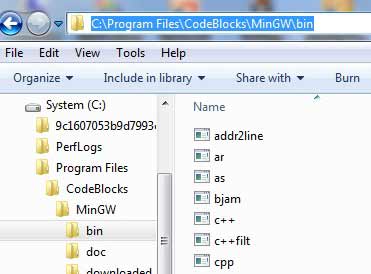
•Kemudian masukkan kedalam environment variable
Klik kanan icon my computer ->Properties ->Advanced Settings->Tab Advanced->Tombol Environment->tambahkan new variable pada system variable.

•Check path environment variable sudah benar atau belum
Caranya, buka MS-DOS, kemudian ketikan perintah “mingw32-gcc” , bila return “no input files” berarti setting path pada environment variable telah benar, tetapi bila return “command not recognized” maka anda perlu mengecek kembali settingan path anda.

4.Build wxWidgets
Pada MS-DOS, pergilah ke directory “msw” dari installasi wxWidgets anda.
[directory installasi wxwidgets] \build\msw\
Lihat gambar di bawah ini:

Kemudian kita harus mengetikan perintah berikut untuk build
mingw32-make -f makefile.gcc BUILD=release SHARED=1 MONOLITHIC=1 UNICODE=1
dalam proses ini maka kita harus bersabar karena akan memakan waktu yang lama sekitar 30 menitan.

Mungkin anda bertanya, apa arti dari BUILD, SHARED, MONOLITHIC dan UNICODE? Ke-empat parameter ini sangat penting untuk wxWidgets, berikut merupakan penjelasannya:
-BUILD: Parameter Build akan menentukan apakah versi debug atau versi release yang ingin dibuilt. Pada perintah diatas yang kita build adalah versi release.
Bila yang kita build adalah versi debug (BUILD=debug) maka nanti akan membuat sebuah library dengan akhiran “d” dan juga membuat folder mswd dan mswud dalam folder library output.
-SHARED: Parameter ini akan menentukan apakah DLL atau STATIC wxwidgets yang akan dibuilt.
Bila SHARED=1 berarti nanti yang akan dibuilt adalah DLL wxwidgets. Dengan DLL yang kita built maka nantinya waktu compile akan lebih cepat, file executable nya juga lebih kecil.
-MONOLITHIC: parameter ini akan mengontrol apakah single library atau multiple component library yang ingin dibuilt. Dalam perintah diatas kita mem-build single library. Dengan single library, maka project setup dan development menjadi jauh lebih mudah.
-UNICODE: parameter ini akan mengontrol apakah wxWidgets dan program buatan kita mendukung character UNICODE atau tidak.
5.Terakhir, kita bisa mulai dengan membuat project seperti pada gambar screenshot dibawah ini:

Hasil akhir:

Demikian cara setting untuk CodeBlocks dan wxWidgets, pada tutorial berikutnya kita akan memcoba untuk membuat GUI application dengan IDE dan LIBRARY ini, (^^,)
Bagaimana cara men-setting wxWidgets pada Codeblocks? Di sini saya menggunakan Windows, bila anda menggunakan platform lain, silahkan disesuaikan.
Berikut adalah caranya, simak baik baik:
1.Download dan install CodeBlocks built minGw untuk windows (http://www.codeblocks.org/downloads/ )

2.Download dan install wxWidgets untuk windows (http://www.wxwidgets.org/downloads/)

Pastikan anda mengnstallnya di Drive C

3.Definisikan path
•Cari folder path “bin” minGW dari installasi codeBlocks
Contoh: C:\Program Files\CodeBlocks\MinGW\bin
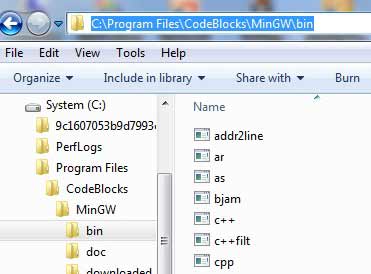
•Kemudian masukkan kedalam environment variable
Klik kanan icon my computer ->Properties ->Advanced Settings->Tab Advanced->Tombol Environment->tambahkan new variable pada system variable.

•Check path environment variable sudah benar atau belum
Caranya, buka MS-DOS, kemudian ketikan perintah “mingw32-gcc” , bila return “no input files” berarti setting path pada environment variable telah benar, tetapi bila return “command not recognized” maka anda perlu mengecek kembali settingan path anda.

4.Build wxWidgets
Pada MS-DOS, pergilah ke directory “msw” dari installasi wxWidgets anda.
[directory installasi wxwidgets] \build\msw\
Lihat gambar di bawah ini:

Kemudian kita harus mengetikan perintah berikut untuk build
mingw32-make -f makefile.gcc BUILD=release SHARED=1 MONOLITHIC=1 UNICODE=1
dalam proses ini maka kita harus bersabar karena akan memakan waktu yang lama sekitar 30 menitan.

Mungkin anda bertanya, apa arti dari BUILD, SHARED, MONOLITHIC dan UNICODE? Ke-empat parameter ini sangat penting untuk wxWidgets, berikut merupakan penjelasannya:
-BUILD: Parameter Build akan menentukan apakah versi debug atau versi release yang ingin dibuilt. Pada perintah diatas yang kita build adalah versi release.
Bila yang kita build adalah versi debug (BUILD=debug) maka nanti akan membuat sebuah library dengan akhiran “d” dan juga membuat folder mswd dan mswud dalam folder library output.
-SHARED: Parameter ini akan menentukan apakah DLL atau STATIC wxwidgets yang akan dibuilt.
Bila SHARED=1 berarti nanti yang akan dibuilt adalah DLL wxwidgets. Dengan DLL yang kita built maka nantinya waktu compile akan lebih cepat, file executable nya juga lebih kecil.
-MONOLITHIC: parameter ini akan mengontrol apakah single library atau multiple component library yang ingin dibuilt. Dalam perintah diatas kita mem-build single library. Dengan single library, maka project setup dan development menjadi jauh lebih mudah.
-UNICODE: parameter ini akan mengontrol apakah wxWidgets dan program buatan kita mendukung character UNICODE atau tidak.
5.Terakhir, kita bisa mulai dengan membuat project seperti pada gambar screenshot dibawah ini:

Hasil akhir:

Demikian cara setting untuk CodeBlocks dan wxWidgets, pada tutorial berikutnya kita akan memcoba untuk membuat GUI application dengan IDE dan LIBRARY ini, (^^,)


![PayPal Valid Email Checker [ Fresh ]](https://blogger.googleusercontent.com/img/b/R29vZ2xl/AVvXsEjw2hirazgCSjnRiI2pxJi1EIRtT55i5R5r0HV0MRZIQeM_ae8SDaA4RZZiSiHUAyGWfNG7LPSGht2vJ8iuPndIUVWI1KG8nJI9WbSQz7frr58CZXA2ct06MfLacGWr3ZzxUZNBDLV_FPqN/s72-c/11174309_801920939904995_5687906876809212415_o.jpg)







Post a Comment